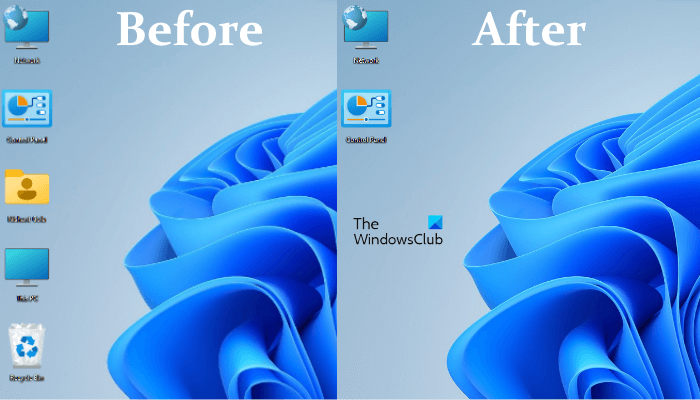Sie haben möglicherweise versucht, alle Desktopsymbole auf Ihrem Windows 11-Computer auszublenden. Klicken Sie einfach mit der rechten Maustaste in den leeren Bereich auf Ihrem Desktop und gehen Sie zu Ansicht > Desktopsymbole anzeigen. Dadurch werden alle Desktopsymbole ausgeblendet. In diesem Beitrag werden wir darüber sprechen, wie Sie allgemeine Symbole auf dem Desktop in Windows 11 anzeigen oder ausblenden. Zu den üblichen Desktopsymbolen gehören Dieser PC, Benutzerdateien, Netzwerk, Papierkorb und Systemsteuerung. Diese Methode ist für Sie nützlich, wenn Sie eines dieser allgemeinen Symbole auf Ihrem Desktop ausblenden möchten.
Gemeinsame Systemsymbole auf dem Windows 11-Desktop anzeigen oder ausblenden
Die folgenden Anweisungen werden helfen Ihnen, allgemeine Symbole auf dem Desktop in Windows 11 anzuzeigen oder auszublenden:
Starten Sie die Einstellungen app.Gehen Sie zu”Personalisierung > Designs“. Scrollen Sie auf der Seite”Designs”nach unten und klicken Sie auf die Registerkarte Einstellungen für Desktop-Symbole. Sie finden diese Registerkarte in der Abschnitt”Zugehörige Einstellungen.Sobald das Popup-Fenster Desktopsymboleinstellungen angezeigt wird, wählen Sie die allgemeinen Desktopsymbole aus oder ab, die Sie ein-oder ausblenden möchten.Klicken Sie auf Übernehmen und dann auf OK.
Wie füge ich Symbole auf meinem Desktop in Windows 11?
Standardmäßig erstellen die meisten Programme bei der Installation ein Verknüpfungssymbol auf dem Desktop. In einigen Programmen müssen Sie dies jedoch während der Installation manuell tun, indem Sie das Kontrollkästchen zum Erstellen einer Verknüpfung auf dem Desktop aktivieren. Wenn Sie vergessen, das Kontrollkästchen zum Erstellen einer Desktop-Verknüpfung für ein bestimmtes Programm zu aktivieren, müssen Sie diese manuell erstellen.
Mit den folgenden Schritten können Sie in Windows 11 Symbole auf Ihrem Desktop platzieren:
Klicken Sie auf das Startmenü.Klicken Sie auf Alle Apps und suchen Sie Ihre App oder Ihr Programm in der Liste Suchen Sie Ihr Programm, klicken Sie mit der rechten Maustaste darauf und gehen Sie zu”Mehr > Dateispeicherort öffnen“. Dadurch wird das Installationsverzeichnis des Programms geöffnet, in dem Sie die ausführbare Datei finden. Klicken Sie nun mit der rechten Maustaste auf die ausführbare Datei und klicken Sie auf Weitere Optionen anzeigen. Gehen Sie nun zu”Senden an > Desktop (Verknüpfung erstellen). Dadurch wird ein Symbol für dieses Programm oder diese App auf Ihrem Desktop erstellt.
Verwandt: So blenden Sie Desktopsymbole in Windows 11 ein oder aus.
Wie ordnen Sie die Symbole an? nach Namen?
Wenn es um die Anordnung der Desktop-Symbole geht, können Sie sie nach folgenden Kriterien sortieren:
NameSizeItem typeDatum geändert
Wenn Sie die Desktop-Symbole nach Namen anordnen möchten (in alphabetischer Reihenfolge) , klicken Sie mit der rechten Maustaste in den leeren Bereich auf Ihrem Desktop und gehen Sie zu”Sortieren nach > Name“. Wiederholen Sie diesen Schritt noch einmal, um Ihre Aktion rückgängig zu machen.
Wie platziere ich eine App auf meinem Desktop?
Um eine Desktop-Verknüpfung für eine App oder Software zu erstellen, müssen Sie öffnen seinen Aufstellungsort. Danach können Sie die ausführbare Datei an den Desktop senden. Dadurch wird ein Desktopsymbol für diese Software erstellt. Oben haben wir erklärt, wie Sie den Installationsordner eines bestimmten Programms öffnen. Wenn es jedoch darum geht, eine UWP-App auf dem Desktop zu platzieren, ist der Prozess zum Öffnen des Installationsverzeichnisses anders.
Nachdem Sie das Standardinstallationsverzeichnis der Windows Store-Apps geöffnet haben, können Sie ganz einfach eine Desktop-Verknüpfung für. erstellen diese App.
Hoffe, das hilft.